Docker容器——Compose编排_consul集群_template模板
Posted
tags:
篇首语:本文由小常识网(cha138.com)小编为大家整理,主要介绍了Docker容器——Compose编排_consul集群_template模板相关的知识,希望对你有一定的参考价值。
docker compose容器编排(1)docker compose的前身Fig,它是一个定义及运行多个docker容器的工具
(2)使用docker compose不再需要使用shell脚本启动容器
(3)docker compose非常适合组合使用多个容器进行开发的场景YAML是一种标记语言很直观的数据序列化格式
文件格式及编写注意事项:
不支持制表符tab键缩进,需要使用空格缩进
通常开头缩进2个空格
字符后缩进1个空格,如冒号,逗号,横杆
用井号注释
如果包含特殊字符用单引号引起来
布尔值必须用引号括起来docker compose配置常用字段
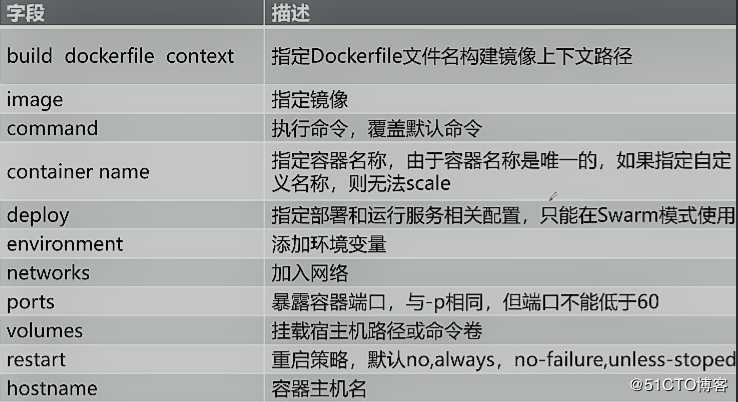
docker compose常用命令
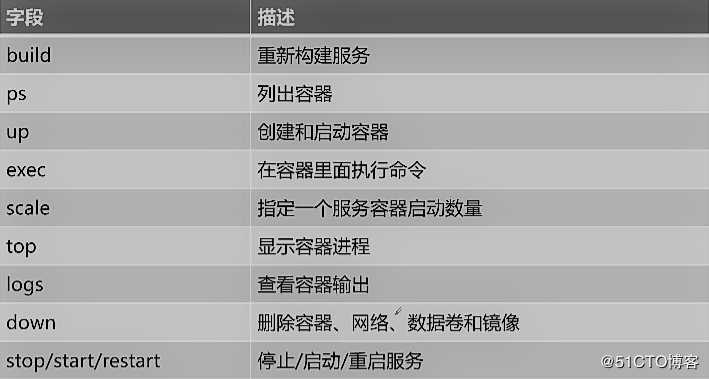
compose命令说明
基本的使用格式
docker-compose [options] [COMMAND] [ARGS...]docker-compose选项
--verbose 输出更多调试信息
--version 打印版本并退出
-f,--file FILE使用特定的compose模板文件,默认为docker-compose.yml
-p,--project-name NAME指定项目名称,默认使用目录名称1,安装docker容器和compose编排工具
[root@localhost ~]# yum install -y > yum-utils ##设置源工具
> device-mapper-persistent-data ##映射工具
> lvm2 ##映射工具
[root@localhost ~]# yum-config-manager --add-repo https://mirrors.aliyun.com/docker-ce/linux/centos/docker-ce.repo
##加载阿里云镜像源
[root@localhost ~]# yum install docker-ce -y ##安装docker容器
[root@localhost ~]# systemctl stop firewalld.service ##关闭防火墙
[root@localhost ~]# setenforce 0
[root@localhost ~]# systemctl start docker ##开启docker容器
[root@localhost ~]# systemctl enable docker ##开机自启动
[root@localhost ~]# ps aux | grep docker ##查看docker进程是否开启
[root@localhost ~]# tee /etc/docker/daemon.json <<-‘EOF‘ ##进行镜像加速
> {
> "registry-mirrors": ["https://3a8s9zx5.mirror.aliyuncs.com"]
> }
> EOF
{
"registry-mirrors": ["https://3a8s9zx5.mirror.aliyuncs.com"]
}
[root@localhost ~]# systemctl daemon-reload ##重载守护进程
[root@localhost ~]# systemctl restart docker ##重启docker服务
[root@localhost ~]# mount.cifs //192.168.100.3/LNMP-C7 /mnt/
Password for root@//192.168.100.3/LNMP-C7:
[root@localhost ~]# cd /mnt/docker/
[root@localhost docker]# cp -p docker-compose /usr/bin/
##将docker-compose 复制到 /usr/bin/ 目录下
[root@localhost docker]# docker-compose -v ##查看版本信息
docker-compose version 1.21.1, build 5a3f1a32,创建nginx编排实例
[root@localhost docker]# cd ~
[root@localhost ~]# mkdir compose-nginx ##创建工作目录
[root@localhost ~]# cd compose-nginx/
[root@localhost compose-nginx]# mkdir nginx ##创建Nginx的目录
[root@localhost compose-nginx]# cd nginx/
[root@localhost nginx]# vim run.sh ##编辑启动脚本
#!/bin/bash
/usr/local/nginx/sbin/nginx ##启动Nginx服务
[root@localhost nginx]# mkdir /abc
[root@localhost nginx]# mount.cifs //192.168.100.3/LNMP-C7 /abc/
Password for root@//192.168.100.3/LNMP-C7:
[root@localhost nginx]# cp /abc/nginx-1.12.2.tar.gz ./ ##将Nginx的压缩包复制到当前目录下
[root@localhost nginx]# vim Dockerfile ##编写容器文件
FROM centos:7
RUN yum -y update
RUN yum -y install pcre-devel zlib-devel gcc gcc-c++ make
RUN useradd -M -s /sbin/nologin nginx
ADD nginx-1.12.2.tar.gz /usr/local/src
WORKDIR /usr/local/src
WORKDIR nginx-1.12.2
RUN ./configure --prefix=/usr/local/nginx --user=nginx --group=nginx --with-http_stub_status_module && make && make install
ENV PATH /usr/local/nginx/sbin:$PATH
EXPOSE 80
EXPOSE 443
RUN echo "daemon off;">>/usr/local/nginx/conf/nginx.conf
ADD run.sh /run.sh
RUN chmod 755 /run.sh
CMD ["/run.sh"]
[root@localhost nginx]# cd ../
[root@localhost compose-nginx]# vim docker-compose.yml ##创建compose模板脚本
version: ‘3‘ ##版本
services: ##服务
nginx:
hostname: nginx ##容器主机名
build:
context: ./nginx ##创建容器的文件路径
dockerfile: Dockerfile
ports:
- 1216:80 ##映射端口
- 1217:443
networks:
- abc ##网络名称
volumes:
- ./wwwroot:/usr/local/nginx/html ##数据卷关联宿主站点目录
networks: ##对外申明网络
abc:
[root@localhost compose-nginx]# docker-compose -f docker-compose.yml up -d
##执行compose脚本开启,-d守护进程
[root@localhost compose-nginx]# cd wwwroot/
[root@localhost wwwroot]# vim index.html
this is test!!! ##编辑首页内容
[root@localhost wwwroot]# yum install tree -y
[root@localhost wwwroot]# tree ~ ##查看整个所需的内容结构
/root
├── anaconda-ks.cfg
├── compose-nginx
│?? ├── docker-compose.yml ##编排模板
│?? ├── nginx
│?? │?? ├── Dockerfile ##容器脚本
│?? │?? ├── nginx-1.12.2.tar.gz ##安装包
│?? │?? └── run.sh ##启动服务脚本
│?? └── wwwroot
│?? └── index.html ##网站首页3,用浏览器查看网页
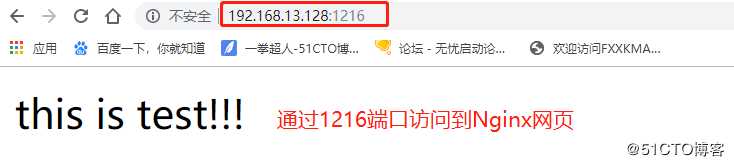
docker consul容器服务更新与发现拓扑图
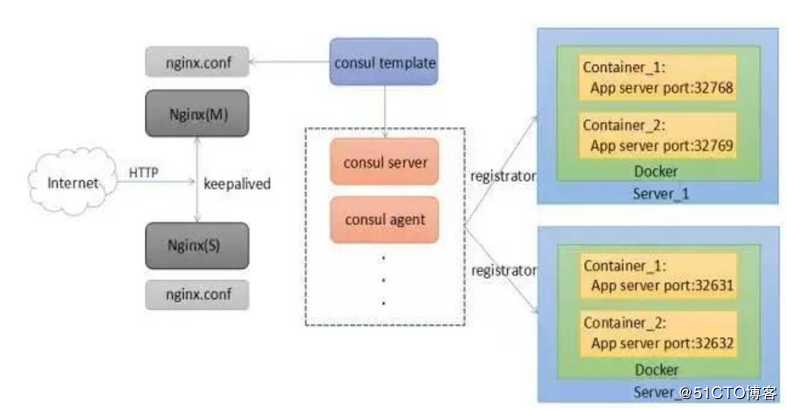
consul概述
consul是开源工具,用于实现分布式系统的服务发现与配置
consul的特性:
(1)consul支持健康检查,允许存储键值对
(2)一致性协议采用Raft算法,用来保证服务的高可用
(3)成员管理和消息广播采用GOSSIP协议,支持ACL访问控制
方便部署,与docker等轻量级容器可无缝配合建立consul服务
每个提供服务的节点上都要部署和运行consul和agent
consul agent有两种运行模式:server,client
server和client知识consul集群层面的区分,与搭建在cluster之上的应用服务无关架构拓扑图
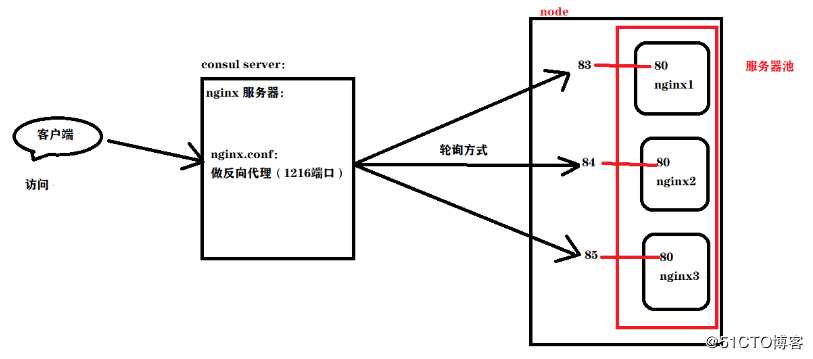
实验环境
consul服务端 192.168.13.128 Docker-ce 、Compose 3、Consul、Consul-template
client客户节点 192.168.13.129 Docker-ce 、registrator1,配置consul服务器
[root@consul ~]# mkdir consul
[root@consul ~]# mount.cifs //192.168.100.3/LNMP-C7 /mnt/
Password for root@//192.168.100.3/LNMP-C7:
[root@consul ~]# cd /mnt/docker/
[root@consul docker]# cp consul_0.9.2_linux_amd64.zip /root/consul/
[root@consul docker]# cd /root/consul/
[root@consul consul]# unzip consul_0.9.2_linux_amd64.zip ##解压consul
Archive: consul_0.9.2_linux_amd64.zip
inflating: consul
[root@consul consul]# mv consul /usr/bin/ ##便于系统识别
[root@consul consul]# consul agent ##代理
> -server ##提供server
> -bootstrap > -ui ##web访问界面
> -data-dir=/var/lib/consul-data ##数据存储目录
> -bind=192.168.13.128 ##本地地址
> -client=0.0.0.0 ##所有节点
> -node=consul-server01 &> /var/log/consul.log & ##指定本地节点名称
[root@consul consul]# consul members ##查看群集信息
Node Address Status Type Build Protocol DC
consul-server01 192.168.13.128:8301 alive server 0.9.2 2 dc1
[root@consul consul]# consul info | grep leader ##查看leader
leader = true
leader_addr = 192.168.13.128:8300
[root@consul consul]# systemctl stop firewalld.service ##关闭防火墙
[root@consul consul]# setenforce 0通过httpd api获取集群信息
[root@localhost consul]# curl 127.0.0.1:8500/v1/status/peers ##查看群集server成员
[root@localhost consul]# curl 127.0.0.1:8500/v1/status/leaders ##群集中 Raf leader
[root@localhost consul]# curl 127.0.0.1:8500/v1/catalog/services ##注册的所有服务
[root@localhost consul]# curl 127.0.0.1:8500/v1/catalog/nodes ##群集节点详细信息
[root@localhost consul]# curl 127.0.0.1:8500/v1/catalog/nginx ##查看 nginx 服务信息2,配置client节点服务器
[root@client ~]# docker run -d > --name=registrator ##安装registrator自动注册功能
> --net=host ##指定网络
> -v /var/run/docker.sock:/tmp/docker.sock ##指定数据卷
> --restart=always
> gliderlabs/registrator:latest ##镜像
> -ip=192.168.13.129 ##本地地址
> consul://192.168.13.128:8500 ##consul服务器地址3,在节点服务器上测试发现功能是否正常
[root@client ~]# docker run -itd -p 83:80 --name test-01 -h test01 nginx
[root@client ~]# docker run -itd -p 84:80 --name test-02 -h test02 nginx
[root@client ~]# docker run -itd -p 88:80 --name test-03 -h test03 httpd
[root@client ~]# docker run -itd -p 89:80 --name test-04 -h test04 httpd
[root@client ~]# systemctl stop firewalld.service ##关闭防火墙
[root@client ~]# setenforce 04,验证http和Nginx服务是否注册到consul
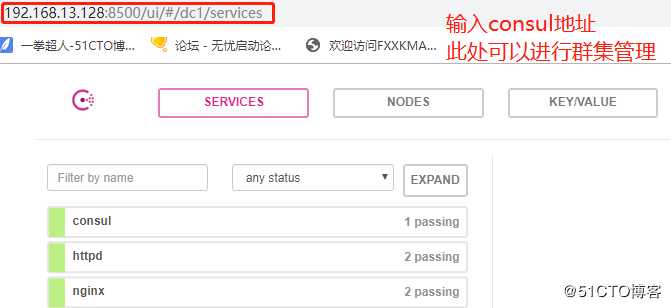
consul-template概述
是基于 Consul 的自动替换配置文件的应用;
可以查询 Consul 中的服务目录:Key、Key-values等;
特别适合动态的创建配置文件;
是一个守护进程,用于实时查询 consul 集群信息;1,在consul服务器上配置模板文件
[root@consul consul]# vim /root/consul/nginx.ctmpl
upstream http_backend { ##申明后端服务器池
{{range service "nginx"}}
server {{.Address}}:{{.Port}};
{{end}}
}
server {
listen 1216; ##代理端口
server_name localhost 192.168.13.128; ##本地地址
access_log /var/log/nginx/kgc.cn-access.log;
index index.html index.php;
location / {
proxy_set_header HOST $host; ##头部信息
proxy_set_header X-Real-IP $remote_addr;
proxy_set_header Client-IP $remote_addr;
proxy_set_header X-Fprwarded-For $proxy_add_x_forwarded_for;
proxy_pass http://http_backend; ##跳转后端服务器池
}
}2,在consul服务器上安装配置Nginx
[root@consul consul]# cd /mnt/
[root@consul mnt]# tar zxvf nginx-1.12.2.tar.gz -C /opt/ ##解压Nginx
[root@consul mnt]# cd /opt/nginx-1.12.2
[root@consul nginx-1.12.2]# yum install gcc gcc-c++ pcre-devel zlib-devel -y ##安装组件
[root@consul nginx-1.12.2]# ./configure --prefix=/usr/local/nginx ##配置
[root@consul nginx-1.12.2]# make && make install
[root@consul nginx-1.12.2]# vim /usr/local/nginx/conf/nginx.conf ##修改Nginx配置文件
17 http {
18 include mime.types;
19 include vhost/*.conf; ##指定虚拟主机目录
[root@consul nginx-1.12.2]# mkdir /usr/local/nginx/conf/vhost ##创建虚拟主机目录
[root@consul nginx-1.12.2]# mkdir /var/log/nginx ##创建模板中日志文件目录
[root@consul nginx-1.12.2]# ln -s /usr/local/nginx/sbin/nginx /usr/local/sbin/ ##创建软连接
[root@consul nginx-1.12.2]# nginx ##开启Nginx服务
[root@consul nginx-1.12.2]# netstat -natp | grep nginx3,在consul服务器上配置并启动templeta
[root@consul nginx-1.12.2]# cd /mnt/docker/
[root@consul docker]# cp consul-template_0.19.3_linux_amd64.zip /root/
[root@consul docker]# cd /root/
[root@consul ~]# unzip consul-template_0.19.3_linux_amd64.zip ##安装templeta
Archive: consul-template_0.19.3_linux_amd64.zip
inflating: consul-template
[root@consul ~]# mv consul-template /usr/bin
[root@consul ~]# consul-template -consul-addr 192.168.13.128:8500 ##指定consul本地地址
> -template "/root/consul/nginx.ctmpl:/usr/local/nginx/conf/vhost/kgc.conf:/usr/local/nginx/sbin/nginx -s reload" ##指定template的路径
> --log-level=info ##日志级别
[root@consul ~]# cd /usr/local/nginx/conf/vhost/
[root@consul vhost]# ls
kgc.conf ##自动生成配置文件模板
upstream http_backend {
server 192.168.13.129:83; ##自动生成后端容器服务地址及端口号
server 192.168.13.129:84;
}
server {
listen 1216;
server_name localhost 192.168.13.128;
access_log /var/log/nginx/kgc.cn-access.log;
index index.html index.php;
location / {
proxy_set_header HOST $host;
proxy_set_header X-Real-IP $remote_addr;
proxy_set_header Client-IP $remote_addr;
proxy_set_header X-Fprwarded-For $proxy_add_x_forwarded_for;
proxy_pass http://http_backend;
}
}
##用浏览器查看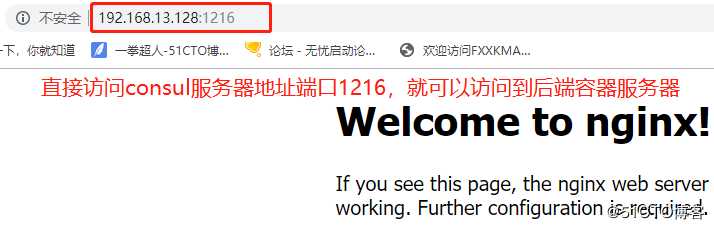
##可在后端节点服务器上通过docker logs -f test-01查看来访地址为1284,在client端创建一个 nginx 容器节点,检测服务发现及配置更新(一定不要关闭防火墙!!!)
[root@localhost ~]# docker run -itd -p:85:80 --name test-05 -h test05 nginx
##继续浏览器访问128服务端
[root@client ~]# docker logs -f test-05
192.168.13.128 - - [09/Jan/2020:11:05:39 +0000]
##轮询访问,还是128服务端访问的节点,实现了负载均衡谢谢阅读!
以上是关于Docker容器——Compose编排_consul集群_template模板的主要内容,如果未能解决你的问题,请参考以下文章
[云原生专题-14]:容器 - 批量定义构建运行多个微服务- docker编排工具Compose